CatOS를 실행하는 Catalyst 4500/4000 Series 스위치에서 Catalyst 웹 인터페이스 활성화
목차
소개
Catalyst OS(CatOS) 소프트웨어를 실행하는 Cisco Catalyst 4500/4000 시리즈 스위치는 웹 기반 관리를 지원합니다.CWI(Catalyst Web Interface)는 이러한 유형의 관리를 가능하게 하는 웹 브라우저 기반 툴입니다.이 툴은 Catalyst 4500/4000 시리즈 스위치의 전체 라인에 사용할 수 있습니다.기본적으로 별도의 CWI 소프트웨어 이미지는 플래시 메모리에 없습니다.소프트웨어 이미지를 별도로 설치해야 합니다.이 문서에서는 Catalyst 4500/4000 Series 스위치에 CWI 기능을 설치하고 구성하는 절차에 대해 설명합니다.또한 이 문서에서는 스위치 및 브라우저 요구 사항과 클라이언트의 CWI에 액세스하는 절차에 대해 설명합니다.
참고: Cisco IOS® 시스템 소프트웨어를 실행하는 Catalyst 4500/4000 시리즈 스위치는 현재 웹 인터페이스를 지원하지 않습니다.
사전 요구 사항
요구 사항
이 섹션에는 CWI를 사용할 때 지원되는 모든 하드웨어 및 소프트웨어 버전이 나열됩니다.
-
플랫폼
-
Catalyst 4500/4000 Series Supervisor Engine I
-
Catalyst 4500/4000 Series Supervisor Engine II
-
Catalyst 2948G, 2980G 및 4912G
-
-
웹 브라우저
-
Internet Explorer, 버전 5.0 이상
-
Netscape Navigator, 버전 4.61 이상
참고: 실행하는 CiscoView 버전에 따라 다음 JPI(Java Plug-Ins) 중 하나를 클라이언트에 설치해야 합니다.
-
CiscoView 5.4(2)~5.5(3) - JPI 1.2.2을 사용합니다.
-
CiscoView 5.5(4) 이상—JPI 1.3을 사용합니다.
-
-
-
메모리 요구 사항
-
DRAM - HTTP 서버에 상당한 양이 필요하지 않습니다.사용 및 성능 영향은 동시 HTTP 세션 수에 따라 달라집니다.스위치는 최대 3개의 동시 HTTP 세션을 지원합니다.
-
플래시—Catalyst CiscoView 파일의 경우 스위치 이미지 외에 최대 3.5MB가 필요합니다.HTTP 서버에는 스위치 이미지 외에 40KB가 필요합니다.
-
NVRAM - CWI에 상당한 양의 NVRAM이 필요하지 않습니다.
-
사용되는 구성 요소
이 문서의 정보는 다음 소프트웨어 및 하드웨어 버전을 기반으로 합니다.
-
Catalyst 4000
-
CatOS 5.5(8)
이 문서의 정보는 특정 랩 환경의 디바이스를 토대로 작성되었습니다.이 문서에 사용된 모든 디바이스는 초기화된(기본) 컨피그레이션으로 시작되었습니다.현재 네트워크가 작동 중인 경우, 모든 명령어의 잠재적인 영향을 미리 숙지하시기 바랍니다.
표기 규칙
문서 규칙에 대한 자세한 내용은 Cisco 기술 팁 표기 규칙을 참고하십시오.
배경 정보
이 섹션에서는 CWI에 대한 개요를 제공합니다.CWI를 사용하여 Catalyst 4500/4000 Series 스위치를 구성할 수 있습니다.이 도구는 다음과 같이 구성됩니다.
-
클라이언트에서 실행되는 Catalyst CiscoView라는 이름의 GUI
-
스위치에서 실행되는 HTTP 서버
CiscoView 이미지가 CatOS 이미지에 통합되지 않습니다.부트 가능한 이미지 외에도 CiscoView 이미지를 Flash 파일 시스템에 다운로드하여 복사해야 합니다.
일반 이미지와 CiscoView 이미지는 모두 유사한 명명 규칙을 사용합니다.그러나 CiscoView 이미지에는 이미지를 구분하기 위한 이미지 이름에 "cv"가 포함되어 있습니다.예를 들어 버전 5.5.8 이미지의 이름은 cat4000.5-5-8.bin이고, CWI 이미지의 이름은 cat4000-cv.5-5-8.bin입니다.
참고: CiscoView 이미지는 모든 시스템 이미지 릴리스와 함께 릴리스되지 않습니다.시스템 이미지와 동일한 릴리스 열차에 있는 CiscoView 이미지를 사용합니다.예를 들어 시스템 이미지가 6.3.x인 경우 CiscoView 이미지 6.3(2a)을 사용합니다.6.3(2a) 이미지는 6.3 소프트웨어 릴리스 트레인의 최신 CiscoView 이미지입니다.
CWI는 스위치에 대한 실시간 그래픽 표시를 제공합니다.CWI는 다음과 같은 세부 정보도 제공합니다.
-
포트 상태
-
모듈 상태
-
섀시 유형
-
모듈
CWI는 HTTP를 사용하여 서버에서 클라이언트로 CiscoView를 다운로드합니다.기본 상태에서는 HTTP 서버가 비활성화됩니다.CWI를 활성화하려면 HTTP 서버를 활성화해야 합니다.HTTP 서버를 활성화하면 서버는 기본적으로 포트 번호 80에서 요청을 수신합니다.TCP/IP 포트 번호를 1에서 65,535 사이의 임의의 포트 번호로 변경할 수 있습니다.
다운로드가 성공하면 CiscoView가 열리고 브라우저에 스위치 정보가 표시됩니다.CWI는 SNMP(Simple Network Management Protocol) 요청을 사용하여 스위치에서 이 정보를 가져옵니다.
웹 인터페이스 소프트웨어가 있는지 확인
CWI 기능을 사용하려면 부트 이미지와 별도의 CiscoView 이미지가 모두 플래시 메모리에 있어야 합니다.
참고: 부트 이미지와 CiscoView 이미지에 동일한 소프트웨어 코드 버전을 사용합니다.
-
플래시 파일 시스템에 두 이미지 모두에 사용할 수 있는 공간이 있는지 확인합니다.
dir bootflash를 실행합니다.명령을 사용하여 확인합니다.예를 들면 다음과 같습니다.
cat4000 (enable) dir bootflash: -#- -length- -----date/time------ name 1 3651336 May 16 2001 14:30:39 cat4000.5-5-8.bin 2 2580656 Oct 09 2001 11:22:20 cat4000-cv.5-5-8.bin 9365320 bytes available (6232248 bytes used) cat4000 (enable)
-
이 문서의 해당 섹션으로 진행합니다.
-
bootflash에 두 이미지가 모두 없는 경우 Download Software to Flash(플래시에 소프트웨어 다운로드)로 이동하여 Upgrade the Boot Image(부팅 이미지 업그레이드)로 이동합니다.
-
두 이미지가 모두 있는 경우 Configure the HTTP Server(HTTP 서버 구성)로 이동합니다.
참고: 시스템 파일 작업 방법에 대한 자세한 내용은 플래시 파일 시스템 작업을 참조하십시오.
-
플래시에 소프트웨어 다운로드 및 부트 이미지 업그레이드
별도의 CiscoView 이미지가 bootflash에 없으면 스위치의 플래시 파일 시스템에 이미지를 복사합니다.다음 두 옵션 중 하나를 선택합니다.
-
동일한 버전의 해당 부팅 이미지가 이미 있는 경우 CiscoView 이미지만 다운로드합니다.이 섹션의 절차의 8단계로 진행합니다.
또는
-
해당 부팅 이미지가 없는 경우 부팅 이미지와 해당 CiscoView 이미지를 모두 다운로드합니다.이 섹션의 절차의 1단계로 진행합니다.
-
소프트웨어 다운로드 - Cisco Catalyst 4500/4000 CatOS 시스템 소프트웨어
 (등록된 고객만 해당)에서 이미지 파일을 다운로드합니다.
(등록된 고객만 해당)에서 이미지 파일을 다운로드합니다. -
선택한 TFTP 서버에 부트 이미지를 복사합니다.
부트 이미지 파일을 워크스테이션의 해당 TFTP 디렉토리에 넣습니다.
참고: TFTP 서버를 다운로드합니다.사용 가능한 TFTP 서버가 많습니다.인터넷 검색 엔진에서 "tftp server"를 검색합니다.Cisco에서는 특정 TFTP 구현을 특별히 권장하지 않습니다.
-
콘솔 포트 또는 텔넷 세션을 통해 스위치에 로그인합니다.
텔넷으로 로그인하면 스위치를 재설정하여 새 소프트웨어를 실행할 때 텔넷 세션의 연결이 끊깁니다.
-
TFTP 서버에서 소프트웨어 이미지를 다운로드하려면 copy tftp flash 명령을 실행합니다.
프롬프트에서 TFTP 서버의 IP 주소 또는 호스트 이름과 다운로드할 파일의 이름을 입력합니다.메시지가 표시되면 복사할 플래시 디바이스로 "bootflash"를 사용합니다.그런 다음 파일을 기본 이름으로 복사하거나 대상 파일 이름을 수정할 수 있습니다.
스위치는 TFTP 서버에서 이미지 파일을 다운로드하며 이미지가 bootflash로 복사됩니다.
-
set boot system flash bootflash:filename prepend 명령을 사용하여 BOOT 환경 변수를 수정하여 스위치를 재설정할 때 새 이미지가 부팅되도록 합니다.
명령 구문에서 다운로드한 이미지의 파일 이름을 지정합니다.
참고: 이 단계는 CiscoView 이미지가 아닌 부팅 가능 이미지만 필요합니다.CiscoView 이미지는 부팅 가능한 이미지가 아닙니다.
-
스위치를 재설정하려면 reset system 명령을 실행합니다.
텔넷을 사용하여 스위치에 연결하는 경우 이 작업은 텔넷 세션의 연결을 끊습니다.
-
재부팅 후 스위치에서 소프트웨어의 버전을 확인하려면 show version 명령을 실행합니다.
-
CiscoView 이미지 파일을 워크스테이션의 해당 TFTP 디렉토리에 복사합니다.
-
콘솔 포트 또는 텔넷 세션을 통해 스위치에 로그인합니다.
텔넷으로 로그인하면 스위치를 재설정하여 새 소프트웨어를 실행할 때 텔넷 세션의 연결이 끊깁니다.
-
TFTP 서버에서 CiscoView 이미지를 다운로드하려면 copy tftp flash 명령을 실행합니다.
프롬프트에서 TFTP 서버의 IP 주소 또는 호스트 이름과 다운로드할 파일의 이름을 입력합니다.메시지가 표시되면 복사할 플래시 디바이스로 "bootflash"를 사용합니다.그런 다음 파일을 기본 이름으로 복사하거나 대상 파일 이름을 수정할 수 있습니다.
스위치는 TFTP 서버에서 CiscoView 이미지 파일을 다운로드하며, 이미지는 부트플래시에 복사됩니다.
-
dir bootflash를 실행합니다.명령을 사용하여 CiscoView 이미지가 성공적으로 다운로드되었는지 확인합니다.
cat4000 (enable) dir bootflash: -#- -length- -----date/time------ name 1 3651336 May 16 2001 14:30:39 cat4000.5-5-8.bin 2 2580656 Oct 09 2001 11:22:20 cat4000-cv.5-5-8.bin 9365320 bytes available (6232248 bytes used) cat4000 (enable)
TFTP를 통한 부트 이미지 업그레이드 예
이 섹션의 예는 TFTP 업그레이드 중 스위치의 출력을 보여줍니다.이 예제에서는 Download Software to Flash and Upgrade the Boot Image 절차를 보여 줍니다.
참고: 소프트웨어 이미지를 업그레이드하는 방법에 대한 자세한 내용은 시스템 소프트웨어 이미지 작업을 참조하십시오.
Console> (enable) copy tftp flash
IP address or name of remote host []? 172.20.52.3
Name of file to copy from []? cat4000.6-1-1.bin
Flash device [bootflash]?
Name of file to copy to [cat4000.6-1-1.bin]?
4369664 bytes available on device bootflash, proceed (y/n) [n]? y
CCCCCCCCCCCCCCCCCCCCCCCCCCCCCCCCCCCCCCCCCCCCCCCCCCCCCCCCCCCCCCCCCCCCCCCCCCCCCCCC
CCCCCCCCCCCCCCCCCCC
File has been copied successfully.
Console> (enable) set boot system flash bootflash:cat4000.6-1-1.bin prepend
BOOT variable = bootflash:cat4000.6-1-1.bin,1;bootflash:cat4000.4-1-2.bin,1;
Console> (enable) reset system
This command will reset the system.
Do you want to continue (y/n) [n]? y
Console> (enable) 07/21/2000,13:51:39:SYS-5:System reset from Console//
System Bootstrap, Version 3.1(2)
Copyright (c) 1994-1997 by cisco Systems, Inc.
Presto processor with 32768 Kbytes of main memory
Autoboot executing command: "boot bootflash:cat4000.6-1-1.bin"
CCCCCCCCCCCCCCCCCCCCCCCCCCCCCCCCCCCCCCCCCCCCCCCCCCCCCCCCCCCCCCCCCCCCCCCCCCCCCCCC
CCCCCCCCCCCCCCCCCCC
Uncompressing file: ###########################################################
################################################################################
################################################################################
################################################################################
################################################################################
################################################################################
################################################################################
################################################################################
################################################################################
################################################################################
#############
System Power On Diagnostics
NVRAM Size .. .................512KB
ID Prom Test ..................Passed
DPRAM Size ....................16KB
DPRAM Data 0x55 Test ..........Passed
DPRAM Data 0xaa Test ..........Passed
DPRAM Address Test ............Passed
Clearing DPRAM ................Done
System DRAM Memory Size .......32MB
DRAM Data 0x55 Test ...........Passed
DRAM Data 0xaa Test ...........Passed
DRAM Address Test ............Passed
Clearing DRAM .................Done
EARL++ ........................Present
EARL RAM Test .................Passed
EARL Serial Prom Test .........Passed
Level2 Cache ..................Present
Level2 Cache test..............Passed
Boot image: bootflash:cat4000.6-1-1.bin
Cisco Systems Console
Enter password:
07/21/2000,13:52:51:SYS-5:Module 1 is online
07/21/2000,13:53:11:SYS-5:Module 4 is online
07/21/2000,13:53:11:SYS-5:Module 5 is online
07/21/2000,13:53:14:PAGP-5:Port 1/1 joined bridge port 1/1.
07/21/2000,13:53:14:PAGP-5:Port 1/2 joined bridge port 1/2.
07/21/2000,13:53:40:SYS-5:Module 2 is online
07/21/2000,13:53:45:SYS-5:Module 3 is online
Console> show version 1
Mod Port Model Serial # Versions
--- ---- ---------- -------------------- ---------------------------------
1 0 WS-X4012 JAB03130104 Hw : 1.5
Gsp: 6.1(1.4)
Nmp: 6.1(1)
Console>
HTTP 서버 구성
CWI 이미지가 bootflash에 있는지 확인한 후 스위치에서 HTTP 서버를 구성할 수 있습니다.작업에 다음 하위 작업이 있습니다.
HTTP 서버 활성화
기본 상태에서는 스위치에서 HTTP 서버가 비활성화됩니다.HTTP 서버를 활성화 또는 비활성화하려면 특권 모드에서 다음 명령을 실행합니다.
set ip http server {enable | disable}
이 예에서는 서버를 활성화합니다.
Console> (enable) set ip http server enable HTTP server is enabled on the system.
다음 예에서는 서버를 비활성화합니다.
Console> (enable) set ip http server disable HTTP server is disabled on the system.
HTTP 포트 구성
TCP/IP 포트 80의 기본 설정을 변경하지 않는 한 HTTP 포트를 구성할 필요가 없습니다. HTTP 서버의 포트 번호를 구성하려면 특권 모드에서 이 명령을 실행하십시오.
set ip http port {port_number | default}
이 예에서는 기본값인 80이 아닌 TCP 포트 번호를 구성합니다.
참고: 이 예에서는 TCP 포트 번호 2398을 사용합니다.
Console> (enable) set ip http port 2398 HTTP TCP port number set to 2398.
다음 예에서는 TCP 포트 번호를 기본값 80으로 설정합니다.
Console> (enable) set ip http port default HTTP TCP port number set to 80.
HTTP 서버 정보 표시
HTTP 서버 정보를 표시하려면 일반 모드에서 다음 명령을 실행합니다.
show ip http
이 예에서는 HTTP 서버에 대한 정보를 보는 방법을 보여 줍니다.또한 이 예에서는 CWI 기능이 지원됨을 보여줍니다.
cat4000 (enable) show ip http
HTTP Information
----------------------
HTTP server: enabled
HTTP port: 80
Web Interface: Supported
Web Interface version(s):
Engine: 5.2 ADP device: Cat4000 ADP Version: 1.4 ADK: 37a
HTTP active sessions: 0
CWI 버전 번호 표시
CWI 버전 번호를 표시하려면 일반 모드에서 다음 명령을 실행합니다.
show version
다음 예에서는 CWI 버전 번호를 표시합니다.
Console> show version
cat4000 (enable) show version
WS-C4006 Software, Version NmpSW: 5.5(8)
Copyright (c) 1995-2001 by Cisco Systems, Inc.
NMP S/W compiled on May 15 2001, 15:51:27
GSP S/W compiled on May 15 2001, 14:14:47
System Bootstrap Version: 5.4(1)
Hardware Version: 1.2 Model: WS-C4006 Serial #: JAB043300MG
Mod Port Model Serial # Versions
--- ---- ---------- -------------------- ---------------------------------
1 2 WS-X4013 JAB043300MG Hw : 1.2
Gsp: 5.5(8.0)
Nmp: 5.5(8)
2 34 WS-X4232-GB-RJ JAE042921NV Hw : 2.3
DRAM FLASH NVRAM
Module Total Used Free Total Used Free Total Used Free
------ ------- ------- ------- ------- ------- ------- ----- ----- -----
1 65536K 30015K 35521K 16384K 7239K 9145K 480K 165K 315K
Uptime is 0 day, 4 hours, 40 minutes
스위치에 연결
스위치에 연결하려면 Requirements 섹션에 나열된 지원 웹 브라우저 중 하나를 사용해야 합니다.
참고: 스위치에 연결되면 클라이언트에서 실행되는 CiscoView라는 이름으로 GUI 프로그램을 다운로드할 수 있습니다.
-
웹 브라우저의 URL 필드에 스위치 주소를 입력합니다.
예를 들어, Netscape Navigator 또는 Internet Explorer를 열고 http://172.50.10.20을 입력합니다. 예를 들면 다음과 같습니다.

이 예에서 172.50.10.20은 스위치 IP 주소입니다.
포트 80의 기본값에서 포트를 수정한 경우 URL 문자열을 수정하여 이 변경 사항을 반영해야 합니다.예를 들어 http://172.50.10.20:8080은 포트 8080을 사용합니다.예를 들면 다음과 같습니다.

스위치에 연결하면 로그인 대화 상자가 나타나고 사용자 이름과 암호를 입력하라는 메시지가 표시됩니다.
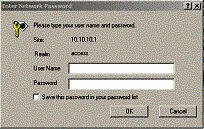
-
사용자 이름과 암호를 입력하십시오.
스위치에서 기본 로그인 인증을 수정하지 않은 경우 enable 모드 비밀번호를 사용하고 User Name 필드를 비워둡니다.
인증 구성 방법에 대한 자세한 내용은 Catalyst 6500 Series, 4500 Series 및 5000 Family Switches 웹 인터페이스 설치 및 구성 참고의 인증 로그인 구성 섹션을 참조하십시오.
스위치의 홈 페이지가 브라우저에 나타납니다.
-
CiscoView 클라이언트 소프트웨어를 다운로드하려면 Switch Manager를 클릭합니다.
몇 분 후에 현재 Java 세션을 허용하는 대화 상자가 표시됩니다.
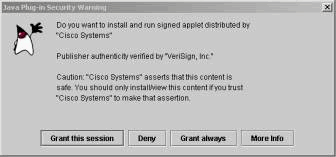
-
계속하려면 이 세션 부여 또는 항상 권한 부여를 클릭합니다.
이 시점에서 JPI가 중단되면 버전 1.3.1에 대한 JPI 업데이트가 필요할 수 있습니다.플러그인을 다운로드하려면 Sun Microsystems Java 2 Platform, J2EE(Enterprise Edition) 1.3
 을 참조하십시오.
을 참조하십시오. CiscoView 인증 대화 상자가 표시됩니다.
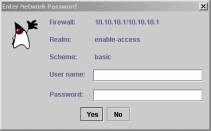
-
기본 인증을 사용하는 경우 사용자 이름 없이 enable 비밀번호를 입력하거나 구성된 인증 정보를 입력합니다.
커뮤니티 문자열 대화 상자가 표시됩니다.
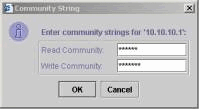
-
OK(확인)를 클릭하여 제공되는 기본 문자열을 적용하거나 Read Community(읽기 커뮤니티) 및 Write Community(쓰기 커뮤니티) 필드에 새 값을 입력하고 OK(확인)를 클릭합니다.
이러한 문자열 이름을 수정한 경우에만 제공된 문자열을 변경합니다.
이 작업은 CiscoView 이미지의 다운로드 및 로그인을 완료합니다.스위치를 시각적으로 표시합니다.
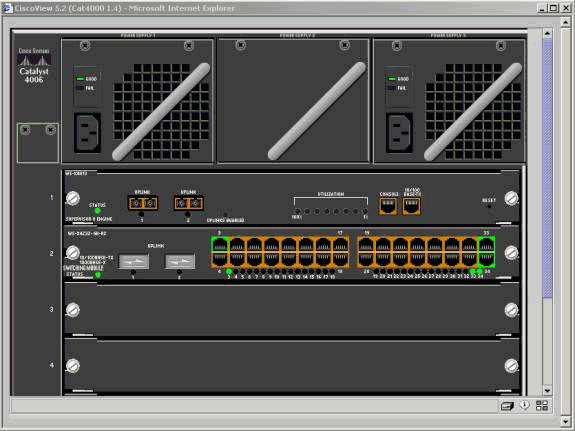
-
현재 구성을 보거나 구성 요소를 구성하려면 특정 구성 요소를 클릭합니다.
요약
CiscoView 인터페이스는 CiscoView 5.x에서 사용할 수 있는 전체 기능의 하위 집합입니다.CiscoView에서는 CPU 또는 메모리 사용량을 모니터링할 수 없습니다.그러나 CiscoView는 어떤 포트가 작동 및 실행 중이고 실행 중이 아닌 지를 보여줍니다.CiscoView는 또한 많은 기본 포트 및 VLAN 관리 작업을 제공합니다.
CiscoView의 주요 목적은 CiscoView 5.x 네트워크 관리 시스템을 구매하지 않으려는 고객을 위해 스위치를 구성하는 GUI를 제공하는 것입니다.CiscoView를 사용하여 Catalyst 스위치를 구성하는 방법에 대한 자세한 내용은 CiscoView 5.3을 사용하여 디바이스 구성 섹션을 참조하십시오.
 피드백
피드백